Kuinka muuttaa JFIF PNG:ksi: 5 toteuttamiskelpoista menetelmää tämän tekemiseen
Tämän päivän maailma koostuu digitaalisista kuvista. Itse asiassa kuvat tallennetaan ja näytetään useiden tiedostotyyppien avulla. JFIF on yksi tällainen muoto, joka tunnetaan saumattomasta integraatio- ja pakkaustehostaan. Joissakin tapauksissa saatat joutua muuttamaan JFIF-kuvan toiseen muotoon, kuten PNG-muotoon. Se helpottaa läpinäkyvyyttä ja tarjoaa häviötöntä pakkausta. Tässä viestissä puhumme mahdollisista motiiveista käännynnäispäätöksesi takana. Lisäksi sisällytimme myös joitain parhaista muuntimista, jotka voivat auttaa sinua konvertoimaan JFIF:stä PNG:ksi.
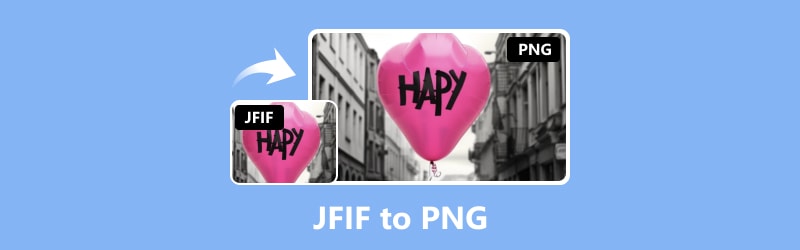
SIVUN SISÄLTÖ
Osa 1. Miksi muuntaa JFIF PNG-muotoon
Joten miksi sinun täytyy muuntaa JFIF PNG: ksi? Haluan ensin esitellä, mikä JFIF-tiedosto on. JFIF, lyhenne sanoista JPEG File Interchange Format, on yleisesti käytetty tiedostomuoto digitaalisten kuvien tallentamiseen ja vaihtoon. Se on tehty erityisesti kuvien tallentamiseen JPEG-pakkausmuodossa (Joint Photographic Experts Group), joka on laajalti käytetty tekniikka valokuvatiedostojen koon pienentämiseen kunnon kuvanlaadusta tinkimättä. JFIF ymmärretään yleensä parhaiten standardoituna menetelmänä JPEG-kuvien yhdistämiseksi yhdeksi tiedostomuodoksi, jota on kätevä vaihtaa ja katsella erilaisissa ohjelmistoissa ja tietokonejärjestelmissä. Se tarjoaa vakiomuodon ja ohjeet JPEG-kuvien koodaamiseen ja purkamiseen, mikä takaa järjestelmän yhteensopivuuden ja käytettävyyden.
Syy, miksi sinun pitäisi muuntaa JFIF-tiedostot PNG-muotoon, johtuu siitä, että JFIF:stä puuttuu läpinäkyvyys, kun taas PNG-muodossa ei. JFIF-muunnoksia PNG-muotoon voidaan käyttää läpikuultavan taustan tai kuvasi läpinäkyvien osien saavuttamiseen. Toiseksi PNG-muotoon vaihtaminen voi pysäyttää kuvanlaadun heikkenemisen, koska se on häviötön pakkausmuoto.
Osa 2. Muuta JFIF PNG Onlineksi
Käytä Vidmore Image Converter Online -sovellusta JFIF:n muuntamiseen PNG-muotoon
Paras: Käyttäjät, jotka haluavat online- ja helppokäyttöisen kuvanmuunnoksen, joka ei vaadi ohjelmiston asennusta ja rekisteröintiä.
Voit käyttää useita online-muuntimia JFIF:stä PNG:ksi. Mutta tässä viestissä käytimme aikaa testata ja lajitella vain parhaat ja ilmaiset muuntimet. Ensimmäinen listalla on tämä Vidmore Image Converter verkossa. Upea verkkopohjainen työkalu, joka toimii minkä tahansa käyttöjärjestelmän kanssa. Tämän ilmaisen kuvanmuuntimen avulla voit helposti muuntaa valokuvasi useisiin laajalti käytettyihin kuvamuotoihin, mukaan lukien JPG, PNG ja GIF. Sen avulla voit muuntaa minkä tahansa kuvan, mukaan lukien JPG, JPEG, PNG, HEIC, GIF, BMP, TIF ja muut, toisin kuin muut kuvamuodon muuntimet, jotka rajoittavat ladattavien kuvien tyyppiä. Valokuvien muuntaminen valitsemaasi muotoon kestää vain muutaman sekunnin, vaikka sinulla ei olisi ammatillista tietämystä tai asiantuntemusta. Alkuperäisen ja muunnetun version välillä ei ole havaittavissa olevaa eroa. Noudata alla olevia yksinkertaisia ohjeita muuntaaksesi JFIF PNG:ksi tällä online-työkalulla:
Vaihe 1. Siirry verkkosivustolle Vidmore Image Converter verkossa. Vedä valokuvat, jotka haluat muuntaa, tai rastita plusmerkki, joka sijaitsee pääliittymän keskellä.
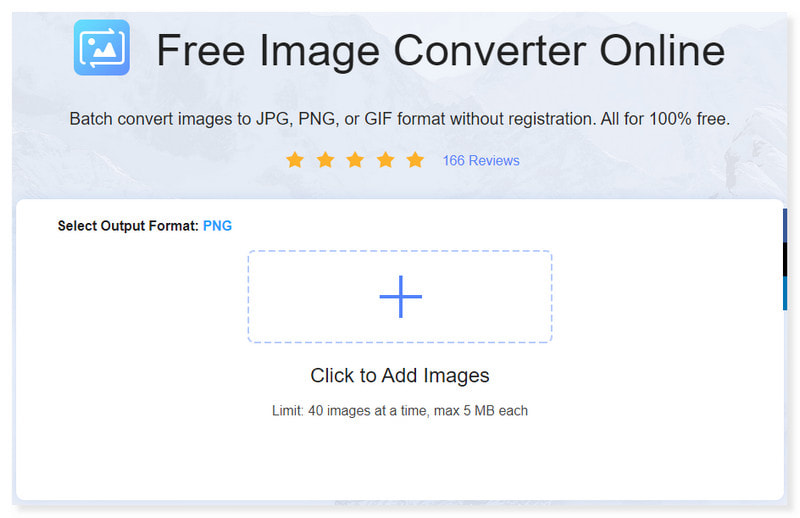
Vaihe 2. Aseta lähtömuodoksi PNG. Voit myös asettaa tulostusmuodoksi GIF tai JPG. On myös mahdollisuus lisätä ja muuntaa useita tiedostoja.
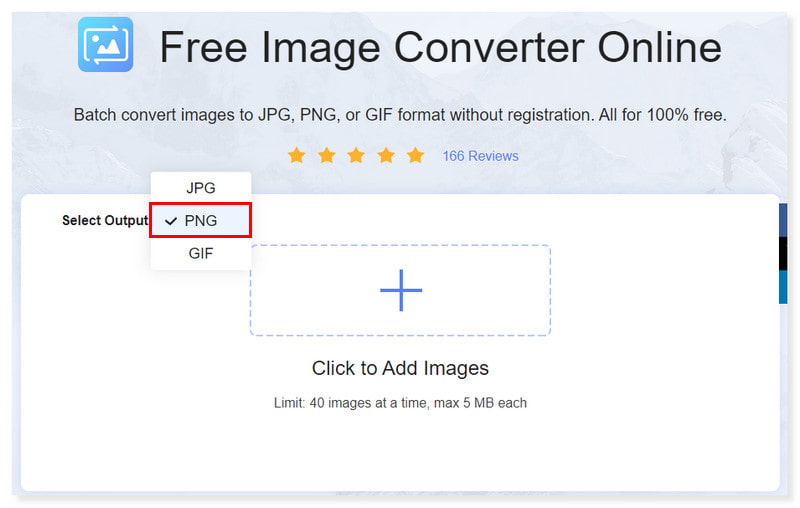
Vaihe 3. Jos lähetit vahingossa väärät tiedostot, poista ne napsauttamalla Poista kaikki -painiketta lataamiesi kuvien yläpuolella. Lisää sitten vielä kerran oikeat.
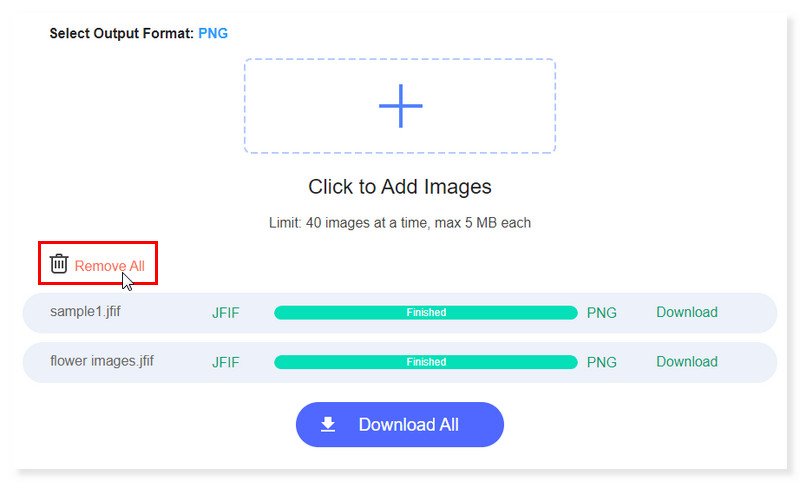
Vaihe 4. Voit ladata ne yksitellen napsauttamalla niiden vieressä olevaa Lataa-painiketta. Voit myös ladata ne kaikki kerralla painamalla Lataa kaikki -painiketta.
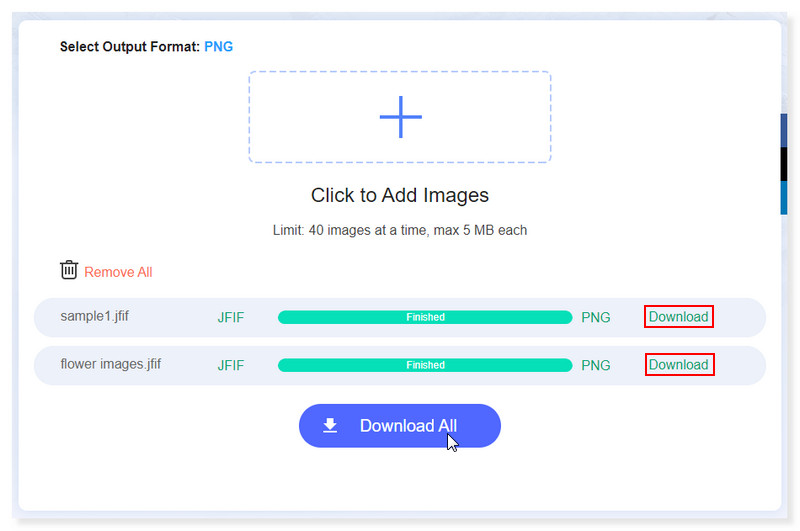
Kuinka tehdä JFIF PNG:ksi CloudConvertin avulla
Paras: Opiskelijat ja toimistotyöntekijät, jotka voivat muuntaa sen avulla lähes kaikki tiedostot paitsi kuvat, kuten videot, asiakirjat, esitykset ja monet muut.
Toiseksi luettelossa on CloudConvert, monikäyttöinen tiedostojen muunnosohjelmasi. Tämä työkalu tukee lähes kaikkia ääni-, video-, asiakirja-, e-kirja-, kuva-, laskentataulukko-, esitys- ja arkistomuotoja. Lisäksi verkkotyökalun käyttäminen ei edellytä minkään ohjelman lataamista. Useat käyttäjät ovat kuitenkin valittaneet, että CloudConvert reagoi hitaasti, erityisesti muuntaessaan suuria tiedostoja tai elokuvia. Jotkut kriitikot ovat ilmaisseet tyytymättömyytensä ja turhautuneensa tämän seurauksena. Siitä huolimatta, jos aiot vain käyttää sitä pienten JFIF-tiedostojen muuntamiseen, tämä työkalu voi silti olla paras vaihtoehto sinulle. Tässä ovat vaiheet JFIF:n tekemiseksi PNG:ksi CloudConvertissa:
Vaihe 1. Siirry CloudConvertin verkkosivustolle. Aseta muunnos JFIF:ksi PNG:ksi sivulla. Avaa paikallinen tallennustila valitsemalla Valitse tiedosto -painike ja valitse muunnettavat tiedostot.
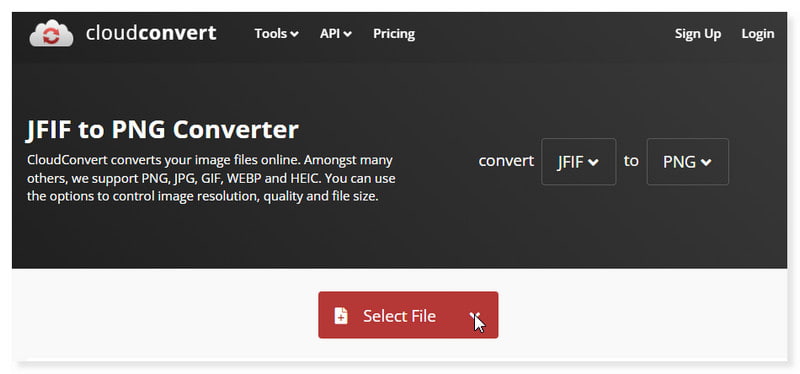
Vaihe 2. Aseta lähtömuodoksi PNG. Voit myös määrittää kunkin lähettämäsi valokuvan tulostusmuodon ja säätää niiden asetuksia erikseen.
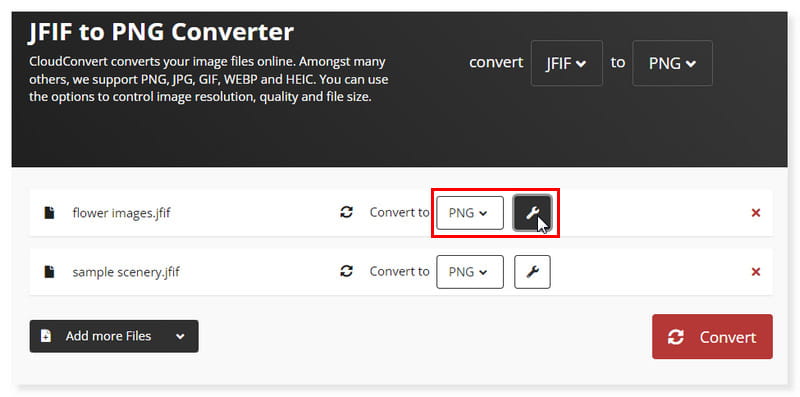
Vaihe 3. Jos olet määrittänyt kuvat, napsauta alla olevaa Muunna-painiketta ja aloita muuntaminen. Näin voit muuttaa JFIF:n PNG:ksi ilmaiseksi CloudConvert-työkalun avulla
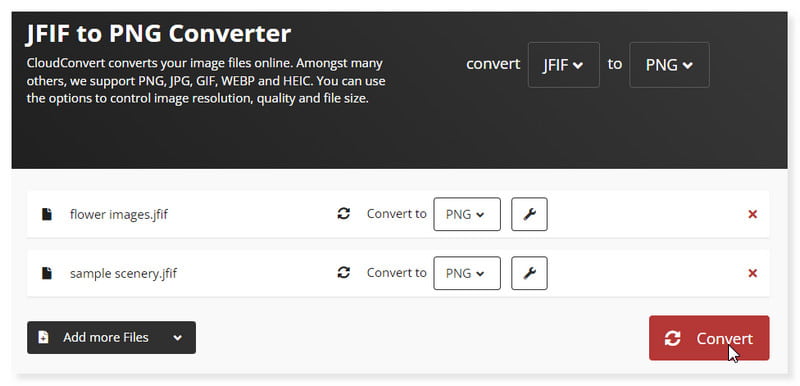
Muuta JFIF PNG:ksi FreeConvertissa
Paras: Opiskelijat ja ammattitoimittajat, jotka pitävät parempana online-muuntimia ääni-, video-, kuva- ja asiakirjamuotojen muuntamiseen.
FreeConvert-työkalu voi muuttaa JFIF:n PNG-muotoon ilmaiseksi. Se pystyy käsittelemään yli 500 tiedostotyyppiä. Lataa vain tiedostot ja muunna ne sitten PNG-muotoon. Vaihtoehtoisesti sinulla on mahdollisuus ladata PNG-tiedostoja ja muuttaa niiden muotoa helposti yhdellä työkalulla. Mikä tahansa verkkoselain on yhteensopiva tämän ilmaisen PNG-muuntimen kanssa. Se myös poistaa tietosi automaattisesti muutaman tunnin kuluttua ja lataa ne suojatun HTTPS-yhteyden kautta. Näin ollen sinun ei tarvitse huolehtia tiedostojen turvallisuudesta tai yksityisyydestä muuntaessasi tiedostojasi PNG-muotoon. Tässä työkalussa muunnettavissa olevalla tiedostokoolla on kuitenkin raja. Joten jos haluat joukkomuunnoksen suurella tiedostokoolla, sinun on ensin rekisteröidyttävä saadaksesi lisää vaihtoehtoja. Tarkista seuraavat vaiheet tehdäksesi JFIF:stä PNG:ksi tässä työkalussa:
Vaihe 1. Siirry FreeConvertin verkkosivustolle. Vedä tiedostot, jotka haluat muuntaa sivulle tai rastita Valitse tiedostot -painike keskellä.
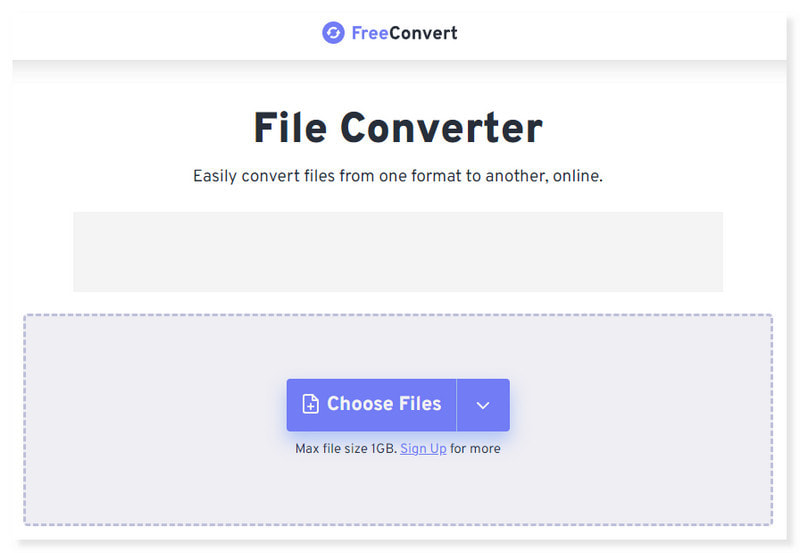
Vaihe 2. Vaihda tulostusmuodoksi PNG. On myös mahdollisuus muokata kunkin muunnettavan tiedoston muotoa. Napsauta Lisäasetukset rataskuvaketta.
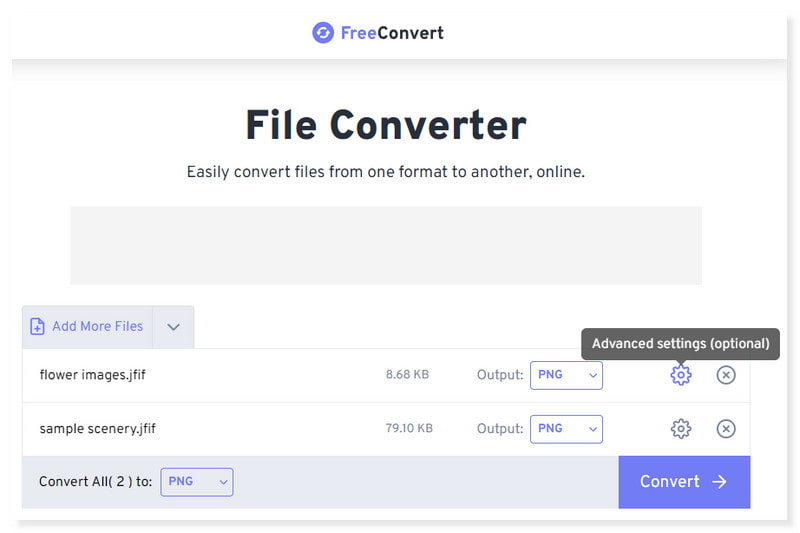
Vaihe 3. Valitse Muunna-painike ja aloita tiedostojen muuntaminen. Näitä ohjeita noudattamalla voit muuntaa tiedostosi PNG-muotoon.
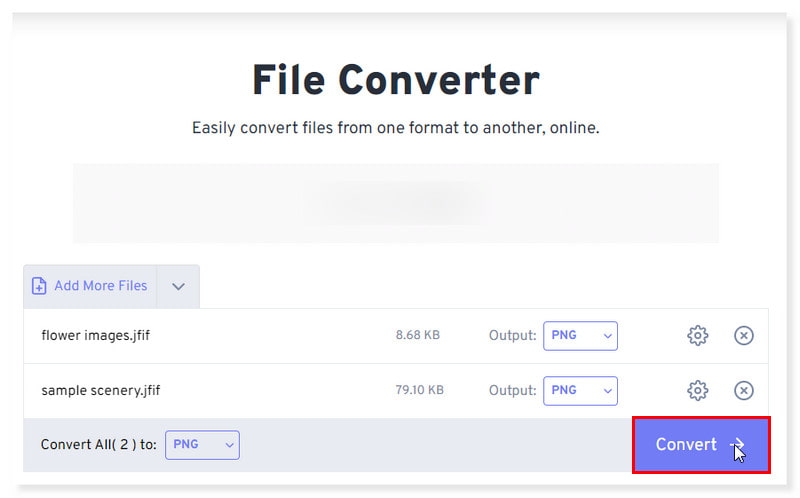
Muunna JFIF PNG:ksi Convertion avulla
Paras: Ammattityöntekijät etsivät monipuolista muunninta, joka voi muuntaa eri asiakirjamuotoja. Useimmat tulostyypit tukevat lisäasetuksia.
Käyttäjille, jotka työskentelevät usein eri muodoissa olevien tiedostojen kanssa, Convertio on uskomattoman hyödyllinen ohjelmistomuoto. Käyttäjät arvostavat, että se säästää aikaa ja poistaa yhteensopivuusongelmia antamalla heille mahdollisuuden avata ja muuntaa tiedostoja ottamatta yhteyttä lähettäjään eri tiedostotyypin saamiseksi. Ohjelma on käyttäjien suosikki, koska se muuntaa tiedostoja, erityisesti niille, jotka kirjoittavat sekä tekstiä että kuvia sisältäviä asiakirjoja. Käyttäjäystävällisen verkkoalustan ansiosta se on hyvä valinta erilaisiin yritystehtäviin. Tämän ohjelman laaja asetusvalikoima saattaa kuitenkin pelottaa käyttäjiä, varsinkin jos et tunne eri tiedostopäätteitä. Oikeiden tulosvaihtoehtojen tutkiminen ja valitseminen voi olla haastavampaa. Tästä huolimatta, jos tämä ei häiritse sinua, tässä on opas, kuinka muuttaa JFIF PNG-muotoon tällä työkalulla:
Vaihe 1. Siirry Convertion verkkosivustolle. Aseta käyttöliittymässä muunnos JFIF:ksi PNG:ksi. Valitse tiedostot paikallisesta tallennustilasta tai URL-osoitteesta vetämällä ne sivulle.
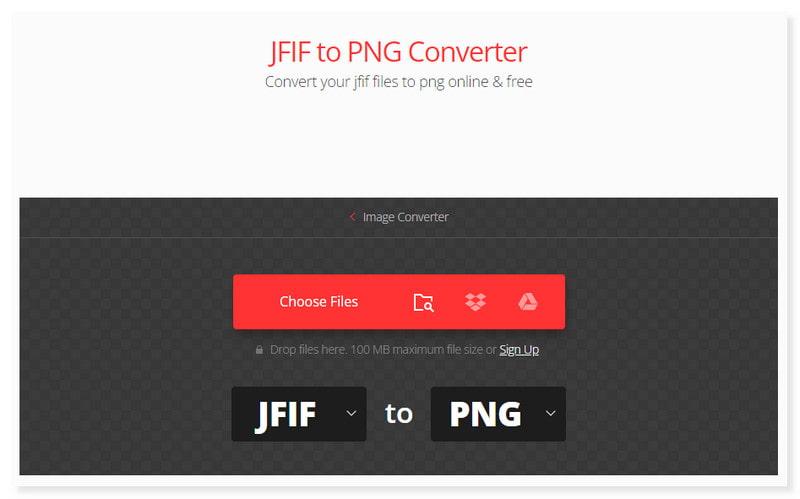
Vaihe 2. Voit lisätä ja muuntaa useita tiedostoja sivulle. Se tarjoaa myös vaihtoehdon määrittää kunkin lataamasi tiedoston tulostusmuoto. Napsauta vain Muotoile-painiketta.
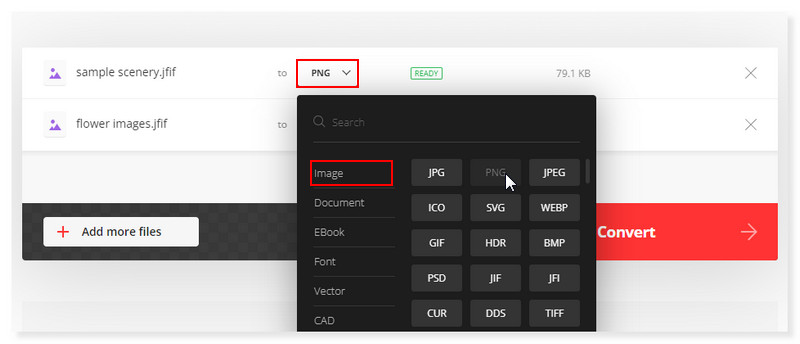
Vaihe 3. Kun ne on kaikki asetettu, napsauta alla olevaa Muunna-painiketta, ja olet valmis! Näin voit muuntaa JFIF:n PNG-muotoon verkossa ja ilmaiseksi.
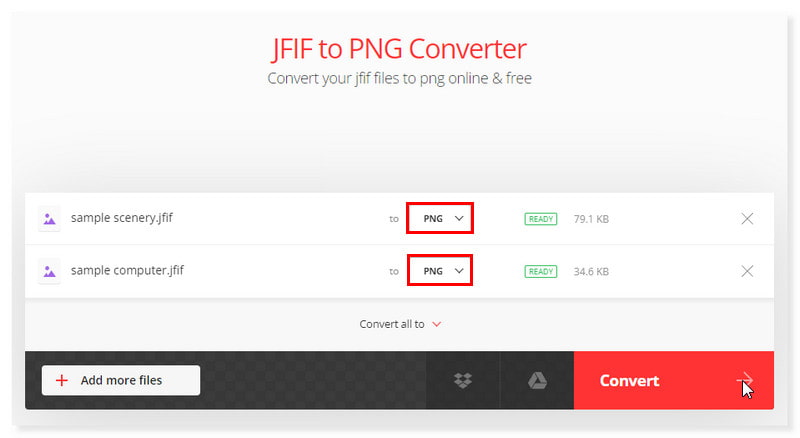
Osa 3. Kuinka tehdä JFIF:stä PNG-muotoon offline-tilassa
Siirrä JFIF PNG: hen GIMP:n avulla
Paras: Ammattimaiset editorit, jotka etsivät ilmaista, monipuolista kuvankäsittelyvaihtoehtoa Adobe Photoshopille.
GIMP on hyvä vaihtoehto, jos etsit työpöytäohjelmistoa, jota voit käyttää ja asentaa. Voit mukauttaa tämän ilmaisen avoimen lähdekoodin ohjelmiston makusi mukaan. Siinä on vankat kuvankäsittelyominaisuudet, jotka ovat hyödyllisiä, kun haluat korjata tai palauttaa vioittuneet valokuvat. Lopulta ohjelma pystyy lukemaan ja kirjoittamaan erilaisia vakiomuotoisia ja ainutlaatuisia kuvamuotoja. Sen käyttäminen voi kuitenkin olla hämmentävää sen monimutkaisen käyttöliittymän vuoksi. Joten, tässä on prosessi, jolla .JFIF muunnetaan PNG-muotoon offline-tilassa tällä työkalulla:
Vaihe 1. Lataa ja asenna GIMP sen viralliselta verkkosivustolta. Käynnistä sovellus ja avaa JFIF-tiedosto painamalla Tiedosto-välilehteä ja valitsemalla Avaa tai vetämällä tiedosto käyttöliittymään.
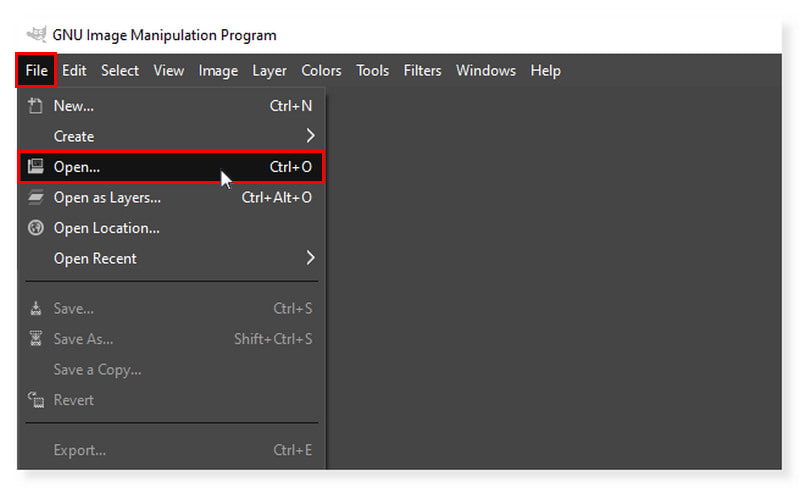
Vaihe 2. Napsauta vielä kerran Tiedosto-välilehteä ja valitse avattavasta valikosta Vie nimellä. Toinen ponnahdusikkuna tulee näkyviin. Valitse Valitse tiedostotyyppi -kohdassa tulostusmuodoksi PNG.
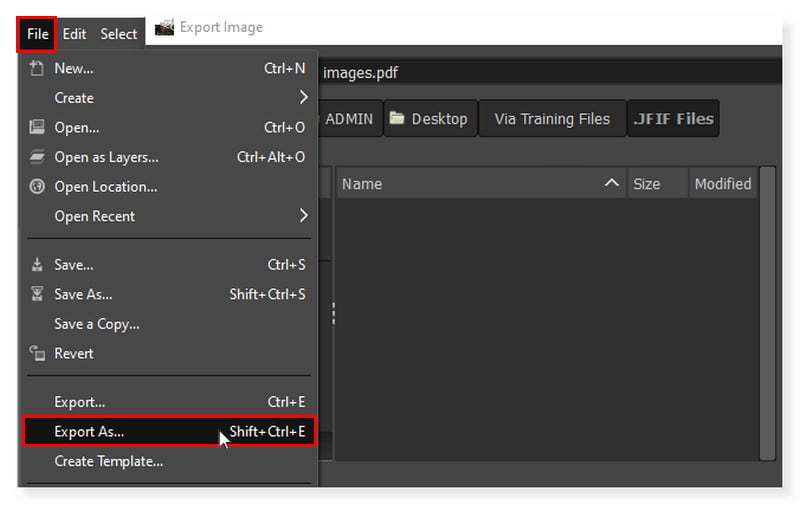
Vaihe 3. Kun olet määrittänyt tulostusmuodon, napsauta alla olevaa Vie-painiketta aloittaaksesi muuntaminen. Ja näin siirrät JFIF:n PNG:hen GIMPissä.
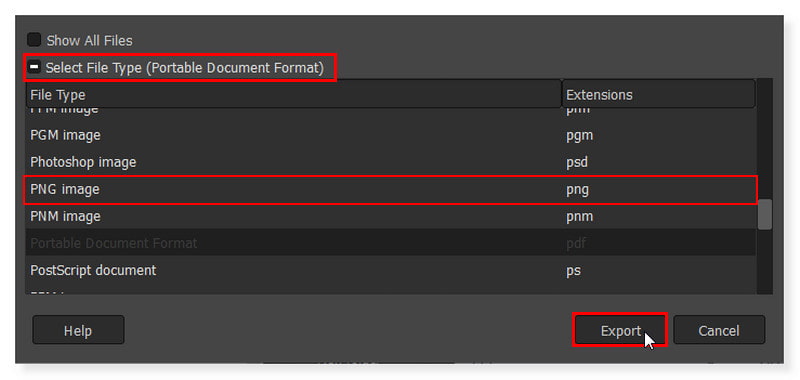
Osa 4. Usein kysyttyä JFIF:n muuntamisesta PNG-muotoon
Kuinka muuntaa JFIF kuvaksi?
Sinun on käytettävä muuntajia, jotka tukevat JFIF-kuvan muuntamista. Vaikka JFIF on myös muoto, jota käytetään digitaalisten kuvien tallentamiseen, voit silti muuntaa sen JPG-kuvaksi. Tällä tavalla voit avata sen mille tahansa laitteelle ilman rajoituksia.
Miksi JPEG-tiedostoni tallentuu JFIF-muodossa?
Joskus Windows 10 tallentaa JPG-tiedostoja JFIF-tiedostoina. Vaikka ei vain selaimissa, se näyttää esiintyvän useimmiten kuvia tallennettaessa. Rekisterivirhe, joka ilmeni Windows 10 Creators -päivityksen jälkeen, on ongelman perimmäinen syy.
Kuinka muutan JFIF:n pysyvästi JPG:ksi?
Voit muuntaa JFIF-tiedoston JPG-kuvaksi käyttämällä Vidmore Image Converter verkossa. Tämä verkkopohjainen työkalu voi muuntaa JFIF-tiedostosi kuvaksi. Aseta vain tulostusmuodoksi JPG, ja olet valmis. Voit nyt avata kuvasi lähes kaikille saatavilla oleville laitteille.
Voinko muuntaa JFIF:n PNG:ksi Ezgifillä?
Valitettavasti se ei silti tue JFIF:n muuntamista PNG-muotoon. Sen lisäksi, että Ezgif.com tukee monien muiden kuvamuotojen, kuten animoitujen WebP, APNG ja AVIF, muokkausta ja muuntamista sekä joidenkin perusvideoiden muokkausta, Ezgif.com on ilmainen, käyttäjäystävällinen työkalusarja, joka on suunniteltu ensisijaisesti animoitujen kuvien tekemiseen ja muokkaamiseen. GIF-tiedostoja.
Johtopäätös
JFIF:stä PNG:ksi muuntaminen on yksinkertainen tehtävä, joka voidaan suorittaa useilla työkaluilla ja tekniikoilla. Avulla Vidmore Image Converter verkossa, voit nyt saavuttaa saumattoman prosessin muuntaa JFIF-tiedostoja PNG-muotoon. Se on loistava vaihtoehto kuvien ominaisuuksien ja laadun säilyttämiseen riippumatta siitä, tarvitsetko häviötöntä pakkausta, läpikuultavia taustoja vai muokkausvapautta. Nyt kun olet lukenut tämän opetusohjelman, voit muuntaa JFIF:n PNG-muotoon ja nauttia kaikista tämän muodon tarjoamista eduista.


